AIサマリー
WPFormsアカウントの請求先情報を変更する必要がありますか?お支払い情報を最新の状態に保つことで、ライセンスの更新を確実に行うことができます。
このチュートリアルでは、WPFormsアカウントの請求情報を変更または更新する方法を紹介します。
注:WPFormsのチェックアウトページでクレジットカードまたはPayPalのどちらを選択したかによって、課金アップデートの動作が異なります。
クレジットカード情報の更新
開始するには、WPFormsアカウントにログインする必要があります。ログインしたら、課金タブをクリックする必要があります。
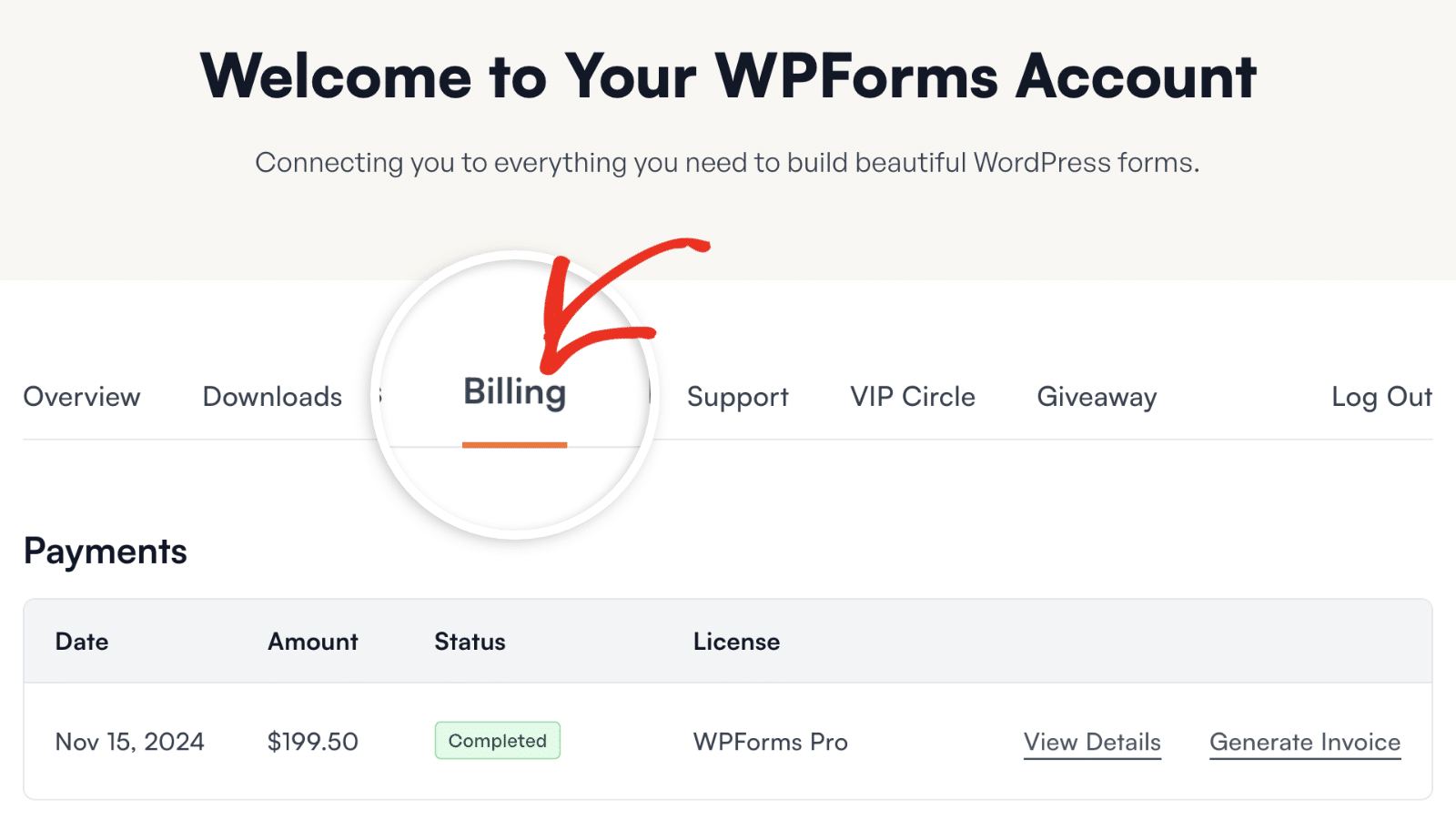
次に、購読セクションまでスクロールし、カードの更新をクリックします。
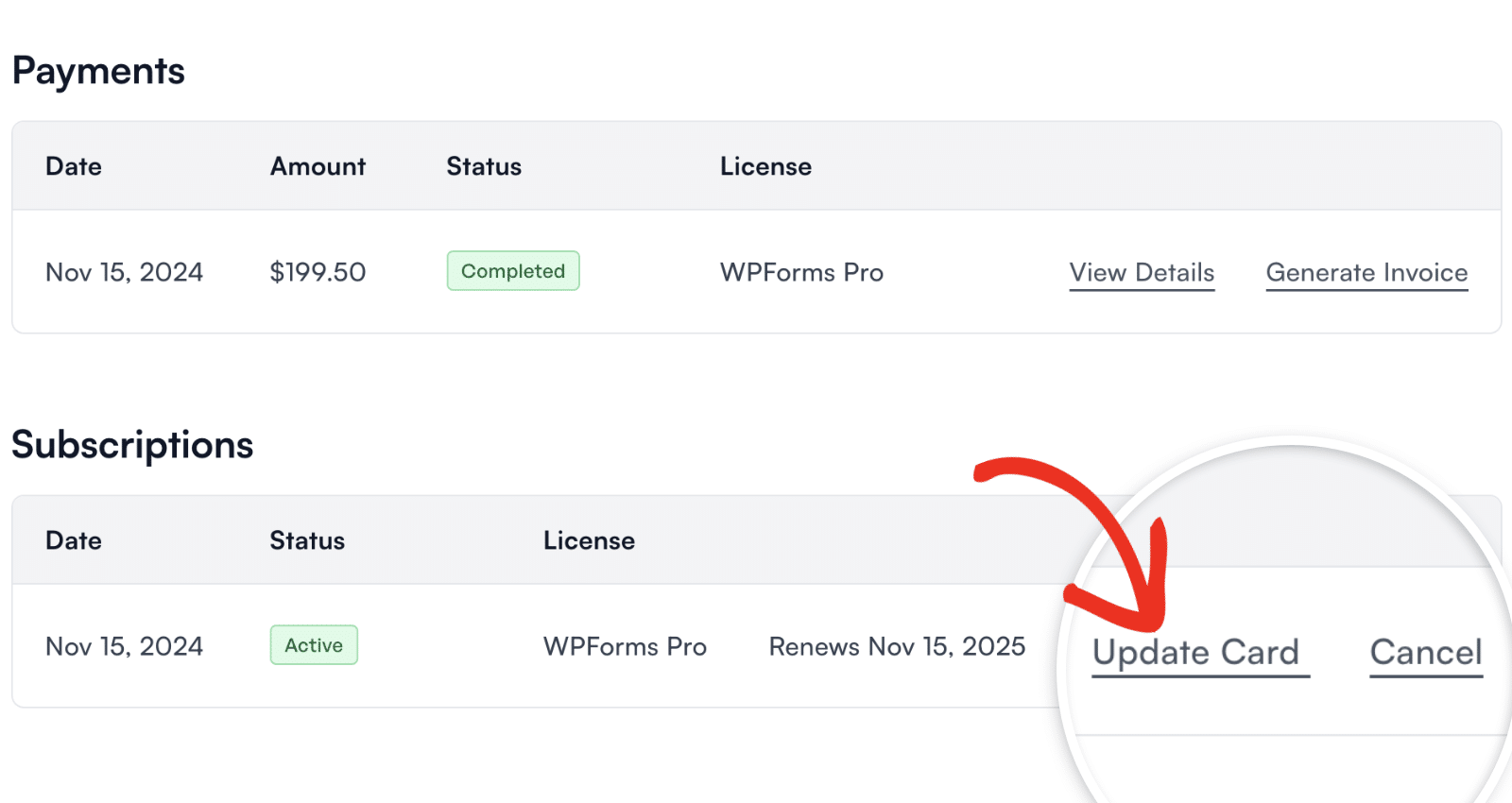
注:「支払方法の更新」オプションが表示されない場合は、PayPalでお支払いいただいたことを意味します。
このリンクをクリックすると、現在登録されているカードを確認できるポップアップ・フォームが開きます。
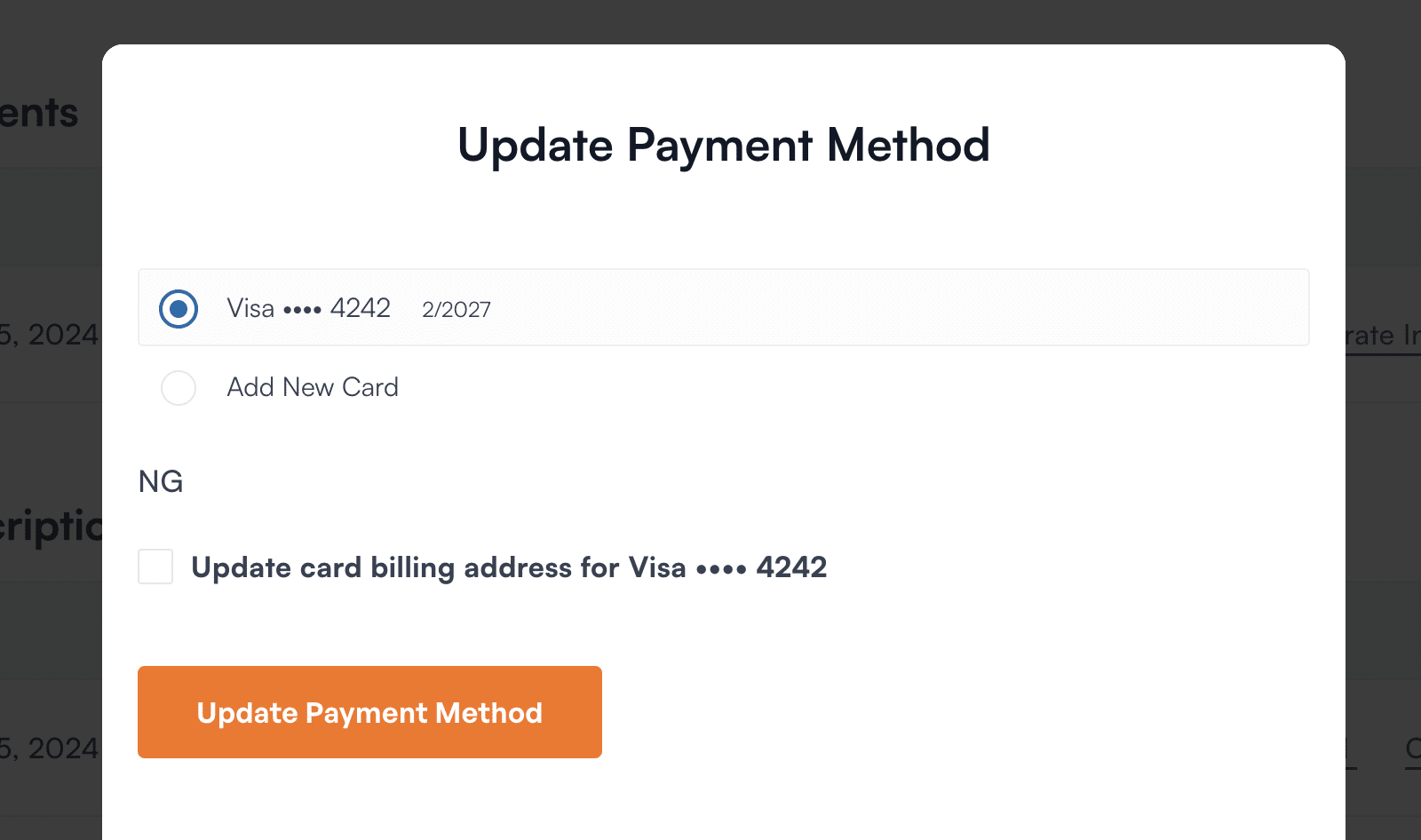
ここから、カードの更新、削除、新規カードの追加ができます。アカウントに新しいクレジットカードを追加したい場合は、Add New Cardオプションを選択します。
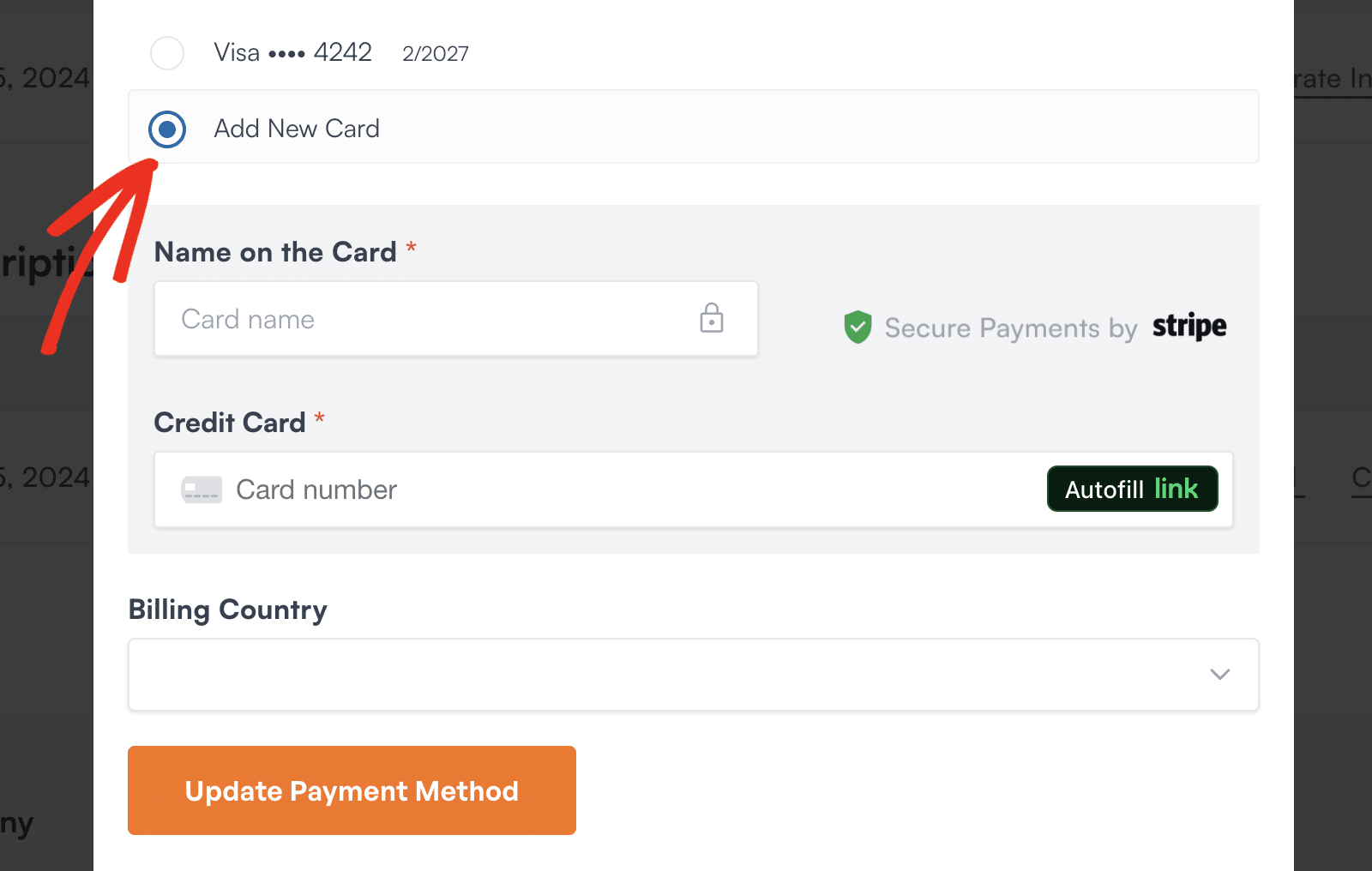
新しいクレジットカード情報を追加するためのフォームが開きます。フォームに記入したら、「支払い方法を更新する」ボタンをクリックして、詳細をアカウントに追加してください。
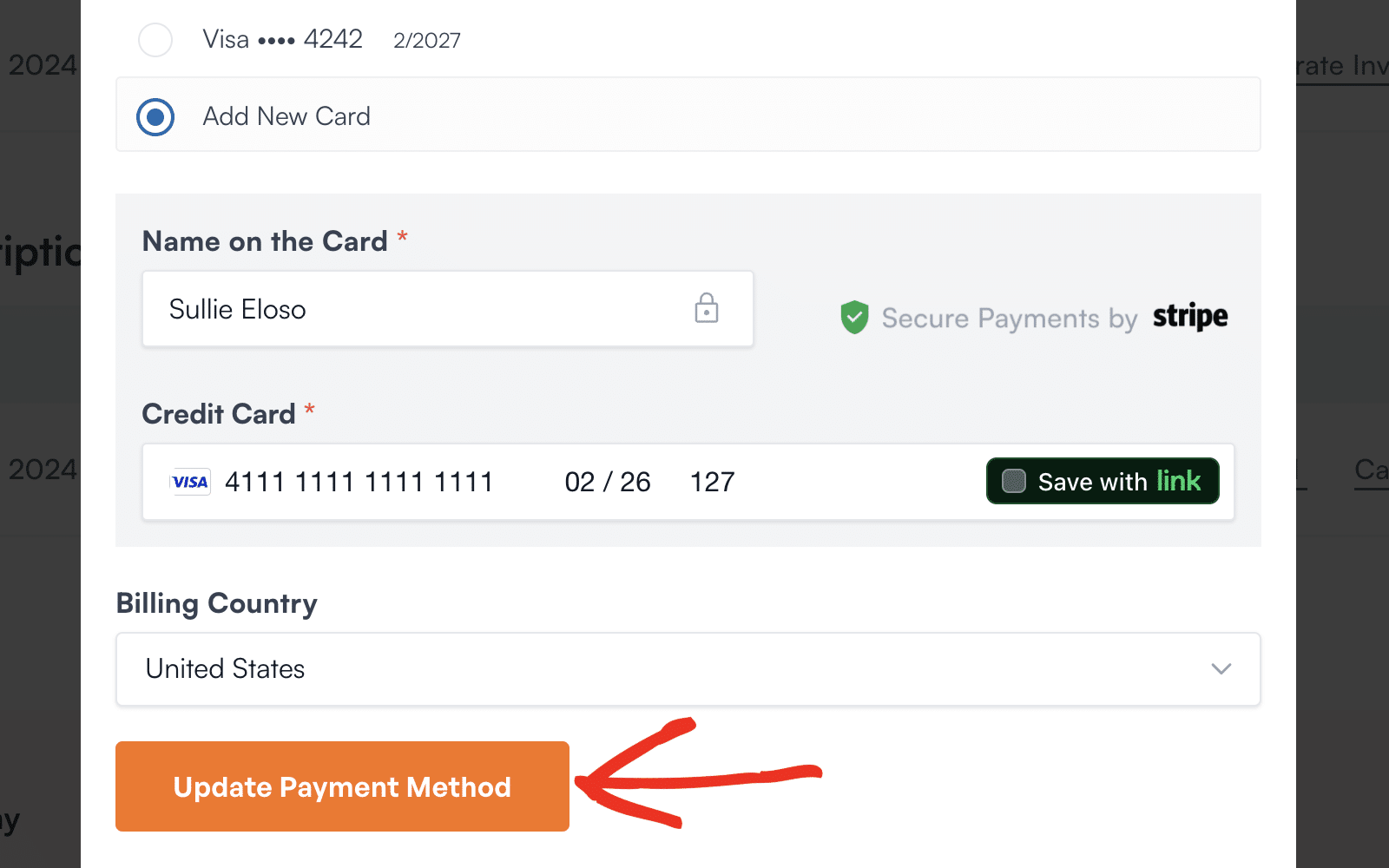
カードが正常に追加されると、「お支払い方法の更新に成功しました」というメッセージが表示されます。
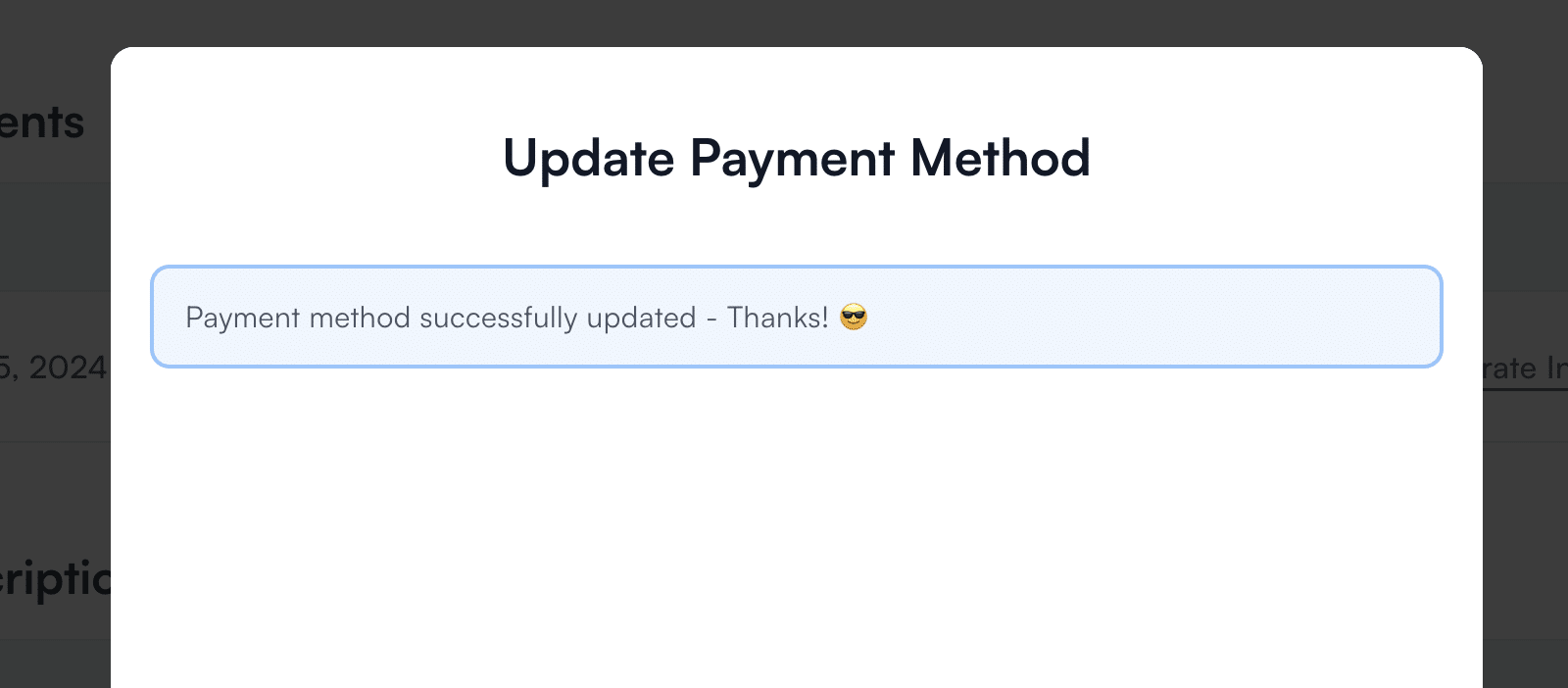
PayPalの詳細を更新する
PayPalでお支払いの場合、お支払いの詳細はすべてPayPalアカウント内で処理されます。この情報を更新するには、PayPalの支払い方法管理ガイドをご覧ください。
よくある質問
以下では、WPFormsアカウントの請求詳細の更新についてよくある質問にお答えします。
課金明細が正常に更新されない場合はどうすればよいですか?
請求先情報を更新する手順を実行し、成功したというメッセージを受け取ったが、変更が反映されなかった場合は、別のブラウザまたはシークレットモードで手順をやり直してみてください。
以上です!このガイドが、ご請求の詳細を簡単に更新するのにお役に立てば幸いです。
アカウントについてご不明な点がございましたら、サポートチームまでお問い合わせください。喜んでお手伝いさせていただきます!
次にWPFormsのライセンスを更新しますか?詳細はライセンス更新のチュートリアルをご覧ください。
